原神是一款备受玩家喜爱的开放世界游戏,而贴图设计也是其重要的组成部分。玩家们可以通过认真研究游戏中各种贴图的特点和运用方法,来更好地了解游戏中的环境和物品,同时也可以帮助自己更好地完成各种任务和探索。在本文中我们将为大家分享一些关于原神贴图攻略的经验和技巧,帮助大家更好地掌握游戏的核心玩法。
声明前言复刻了原神Shader很久了。最近效果终于让我觉得满意了一些 ,今天来说一下个人理解下的解析
 原神复刻Shader预览https://www.zhihu.com/video/1452262332201795584Shader分析
原神复刻Shader预览https://www.zhihu.com/video/1452262332201795584Shader分析首先说一下Shader的分析 ,个人理解下 整个shader一共包含一下几个部分
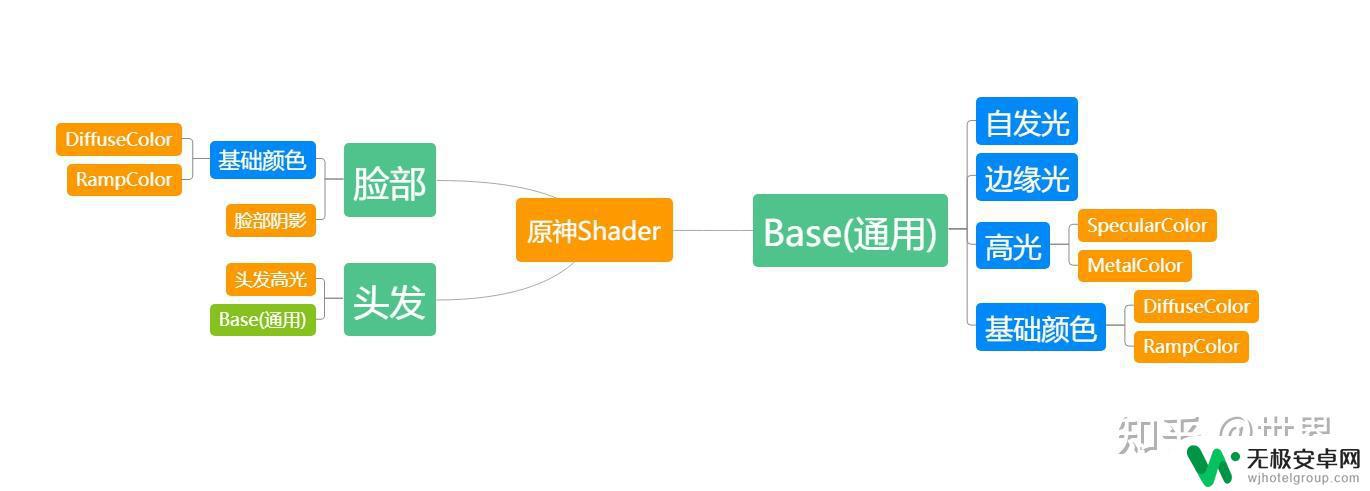
如上图所示,个人理解下 原神的shader流程一共有这么多,这里先Po一下原神的几张贴图,然后我们接下来逐一分析
贴图分析这里暂时不表述这些贴图的用途。后面会说到
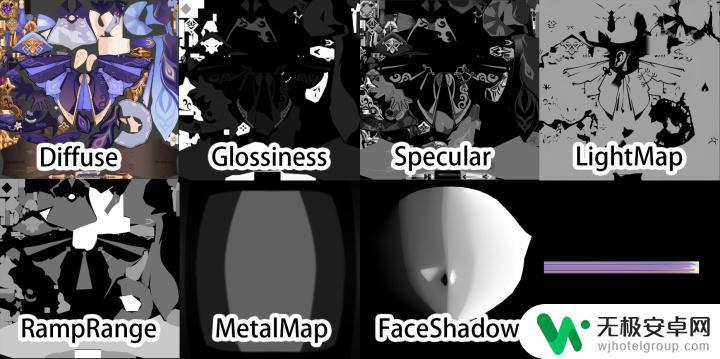 通用.基础颜色
通用.基础颜色基础颜色这里算得上是比较核心的地方了。其原理主要是用DiffuseColor * RampColor来实现
DiffuseColorDiffuseColor 实际上就是上面的Diffuse贴图,这个没什么好说的 直接拿来用就好了
RampColor要用到的贴图有
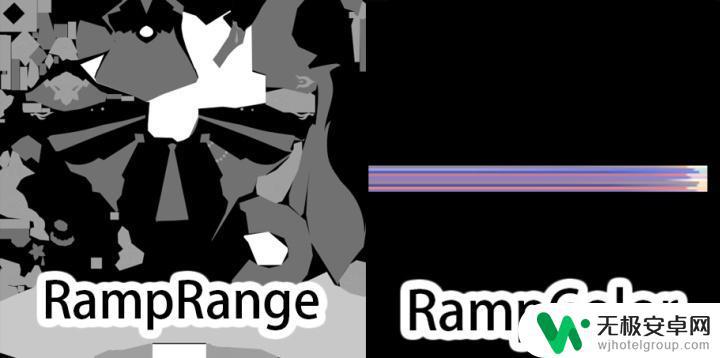
这里实际上是DiffuseColor核心的地方
引入一下我参考的文章 这里有说到Ramp的计算
这张贴图里有十条Ramp,分为上下各五条 分别对应白天和晚上(据我理解,原神的角色和光照无关,全靠Ramp贴图来实现变化)
我们先来分析一下RampRange 这张贴图在原神原本MaterialMap贴图的Alpha通道里,我们通过把他转成线性再吸色只会 可以区分到(实际上也是雪羽大佬提到的) 从灰度1.0~0.0之间的材质ramp区分如下
灰度1.0 : 皮肤质感/头发质感(头发的部分是没有皮肤的)
灰度0.7: 丝绸/丝袜
灰度0.5 : 金属/金属投影
灰度0.3 : 软的物体
灰度0.0 :硬的物体
上述雪羽大佬提到的方法是采样十次这张贴图 然后根据不同灰度进行材质区分,但是实际上我有一个更好的方案(毕竟采样十次贴图这个开销我是无法接受的,虽然实时采样只有5次)
我们先来回忆一下,我们通常采样ramp的方法是: tex2d(_RampMap,float2(HalfLambert,0.5));
上述采样方式里 0.5为我们自定义的值,其意思为我们要在Ramp贴图Y轴向的中心为采样点进行横向采样,实际上就是说我们要在一个0.0~1.0之内取值来表示我们要采样的横向坐标点,那么我们如果想要在一张贴图上采样5条Ramp 也就是说我们的取值分别是(0.0,0.25,0.5,0.75,1.0) 这样我们才能分别采样到5从下往上的五条ramp贴图
细心的同学可能已经发现了,我们需要的取值范围就刚好和上述RampRange贴图的值基本是相同的,那么就由此推断,实际上我们就可以利用这张贴图一次性采样5条ramp ,这里可能不太理解同学要好好脑部一下
具体公式为 : tex2d(_RampMap,HalfLambert,RampRangeMap);
OK既然我们知道了如何采样,那么再看一下 他的ramp和我们平时用的ramp的区别
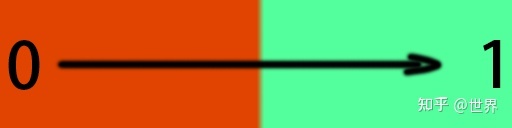
这是我们一般使用的Ramp贴图 其明暗交界线居中 这是因为HalfLmabert的取值范围的从背光处到向光处的值为0.0~1.0 所以通常使用这种方法的时候 明暗交界线的取值应该在0.5的位置,这样明暗交界线才处于垂直于灯光的法线上,,
说完了我们通常做法 再看看原神的ramp是什么样的

我们发现了 他的明暗交界线全在右边,这样做的好处是可以最大化利用这个ramp的像素,而且可以做到超出最右边像素的部分会产生一个硬边,这样卡通感觉就出来了。 毕竟 受光面几乎是一个颜色,所以我们之前的方案实际上就出了问题。那么这样的ramp该怎么采样呢 其实很简单
我们只需要把halfLambert的值从0.0~1.0 压缩到 0.0~0.5 -1.0 什么意思呢 就是0.5 ~1.0这里的值变成1.0 只保留0.0~0.5这段渐变 写法如下
halfLambert = smoothstep(0.0,0.5,halfLambert);
这样 0.5以上的值统一变成了1.0 而且还保留了我们可以有渐变的部分,然后1.0这部分统一采样了ramp最右边的那个像素
然后我们还需要只采样上面5行作为白天 或者采样下面武行作为晚上 这样的话就需要修改我们Y轴的采样范围
采样上半部分 :tex2d(_RampMap,HalfLambert,RampRangeMap* 0.45 + 0.55);
采样下半部分 :tex2d(_RampMap,HalfLambert,RampRangeMap* 0.45);
这样就把Y轴的0.0~1.0分别映射到了 0.5~0.95 和 0.0~0.45 这里是为了采样的时候尽量处于ramp的中心 避免像素溢出
这样我们就完成了ramp的采样
其实仔细想想 背光面和投影 实际上是同一个东西,都是光照不到的地方,所以我们直接引入阴影也是合情合理的
然后看上面的贴图,有个Lightmap贴图,实际上就是角色身上的固定阴影,所以他也是阴影的一部分,那么我们把可以把他们结合一下
我的做法是 首先把实时投影和固定阴影相乘 这样 所有的固定阴影都带有实时阴影了。方便后面调用这个整体的阴影,又因为上图原始Lightmap是个0.0~0.5的值 相乘之后还需要再 *2 把他映射到0.0~1.0
parameter.b *= smoothstep(0.1,0.5,shadow) * 2;
我这里把实时阴影的0.5以上的值滤掉了 这样可以避免一些阴影误差 (我这里lightmap把他放到了Parameter的B通道里)
那么整体RampColor的采样过程如下
float3 NPR_Base_Ramp (float NdotL,float Night,float4 parameter)
{
float halfLambert = smoothstep(0.0,0.5,NdotL) * parameter.b;
/*
Skin = 1.0
Silk = 0.7
Metal = 0.5
Soft = 0.3
Hand = 0.0
*/
if (Night > 0.0)
{
return SAMPLE_TEXTURE2D(_RampTex, sampler_RampTex, float2(halfLambert, parameter.a * 0.45 + 0.55)).rgb;//因为分层材质贴图是一个从0-1的一张图 所以可以直接把他当作采样UV的Y轴来使用
//又因为白天需要只采样Ramp贴图的上半段,所以把他 * 0.45 + 0.55来限定范围 (范围 0.55 - 1.0)
}
else
{
return SAMPLE_TEXTURE2D(_RampTex, sampler_RampTex, float2(halfLambert, parameter.a * 0.45)).rgb;//因为晚上需要只采样Ramp贴图的上半段,所以把他 * 0.45来限定范围(其中如果采样0.5的话 会被上面的像素所影响)
}
}然后我们再把RampColor * Diffuse 就可以得到整个Albedo的颜色了
我是分界线------------------------------------------------------------------------------------------------------------------------------------------------------------------------------------------------------------------------------------------------------------------------------------------------------------------------------------------------------我是分界线
通用.高光高光是由两部分组成的 分别是高光和金属 先看贴图
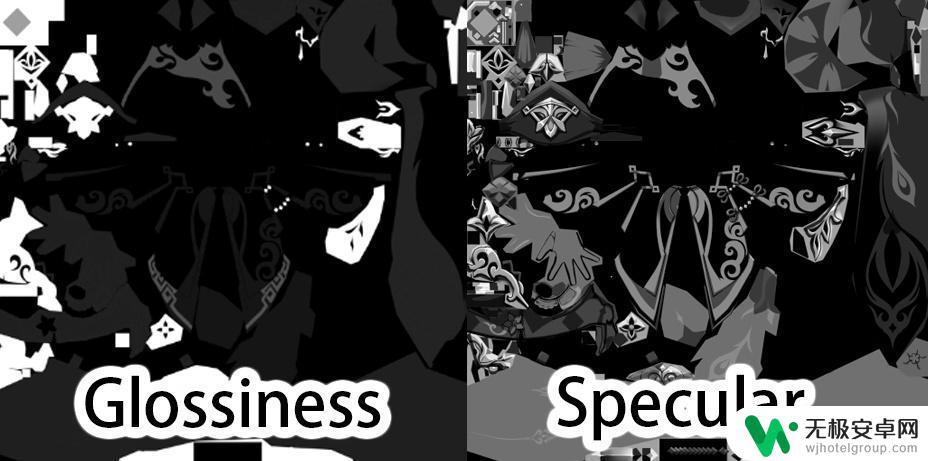
这里主要使用这两张贴图 Glossiness主要负责控制高光范围 Specular主要负责控制高光形状,至于金属贴图我后面一点再讲
SpecularColor关于高光 这里主要使用的是SD的blinnPhong的高光计算方法,大家有机会也可以去翻他的源码
float3 NPR_Base_Specular(float NdotL,float NdotH ,float3 normalDir,float3 baseColor,float4 parameter)//优化掉了金属贴图
{
float Ks = 0.04;
float SpecularPow = exp2(0.5 * parameter.r * 11.0 + 2.0);//这里乘以0.5是为了扩大高光范围
float SpecularNorm = (SpecularPow+8.0) / 8.0;
float3 SpecularColor = baseColor * parameter.g;
float SpecularContrib = baseColor * (SpecularNorm * pow(NdotH, SpecularPow));
//原神的金属贴图(这里我使用了一种拟合曲线来模拟)
float MetalDir = normalize(mul(UNITY_MATRIX_V,normalDir));
float MetalRadius = saturate(1 - MetalDir) * saturate(1 + MetalDir);
float MetalFactor = saturate(step(0.5,MetalRadius)+0.25) * 0.5 * saturate(step(0.15,MetalRadius) + 0.25) * lerp(_MetalIntensity * 5,_MetalIntensity * 10,parameter.b);
float3 MetalColor = MetalFactor * baseColor * step(0.95,parameter.r);
return SpecularColor * (SpecularContrib * NdotL* Ks * parameter.b + MetalColor);
}上述代码中parameter.g实际上就是Specular贴图 大家可以仔细分析一下这些代码
MetalColor这里重点就是金属部分了,
我理解中原神的方案是 Glossiness贴图 中值为1.0的部分划分为金属 所以我这里做了如下处理
parameter.r 为Glossiness贴图float3 MetalColor = MetalFactor * baseColor * step(0.95,parameter.r);
这样我只会拿到金属部分的颜色
然后把金属部分的颜色和高光相加 得到最终的高光颜色
原神原本金属部分的贴图是下面这样的,是一种应该使用了matcap的采样方式去采样的这张贴图
也就是上述代码的MetalFactor的值 把他乘以diffuse得到一个金属的颜色,
同理 上面高光也是乘以diffuse得到一个高光的颜色,因为不与环境做反应 不能使用_LightColor作为高光颜色

后来我转念一想,这张贴图如此简单为何不使用代码来代替 于是就有了上述代码
float MetalDir = normalize(mul(UNITY_MATRIX_V,normalDir));
float MetalRadius = saturate(1 - MetalDir) * saturate(1 + MetalDir);
float MetalFactor = saturate(step(0.5,MetalRadius)+0.25) * 0.5 * saturate(step(0.15,MetalRadius) + 0.25);
这部分是为了模拟这张贴图,原理是我使用matcap采样时候的uv 将他左右部分进行step 然后就有了一个中间1.0两侧0.0的一些值,然后再去把他进行一些灰度处理,以最大化还原MetalMap的效果
后面的 * lerp(_MetalIntensity * 5,_MetalIntensity * 10,parameter.b); 是我为了增强高光反应做的一些妥协(本着参数越少越好的规则)
Ks也是SD代码里的 具体算法是为什么 咱也不知道
我是分界线------------------------------------------------------------------------------------------------------------------------------------------------------------------------------------------------------------------------------------------------------------------------------------------------------------------------------------------------------我是分界线
通用.边缘光边缘光咱就不细说了吧 原神本来的边缘光方案应该深度边缘光具体可以参考雪羽大佬po出来的那个链接 我这里也贴一下
我直接上菲尼尔边缘光的做法
float3 NPR_Base_RimLight(float NdotV,float NdotL,float3 baseColor)
{
return (1 - smoothstep(_RimRadius,_RimRadius + 0.03,NdotV)) * _RimIntensity * (1 - (NdotL * 0.5 + 0.5 )) * baseColor;
}我是分界线------------------------------------------------------------------------------------------------------------------------------------------------------------------------------------------------------------------------------------------------------------------------------------------------------------------------------------------------------我是分界线
通用.自发光自发光也比较简单,具体就是自发光mask乘以Diffuse 然后再给个强度
然后原神的角色自发光都有闪烁的效果 我这边就直接加上了
float3 NPR_Emission(float4 baseColor)
{
return baseColor.a * baseColor * _EmissionIntensity * abs((frac(_Time.y * 0.5) - 0.5) * 2);
}我是分界线------------------------------------------------------------------------------------------------------------------------------------------------------------------------------------------------------------------------------------------------------------------------------------------------------------------------------------------------------我是分界线
通用(最终合成)凑齐了上面导图里的通用部分的条件,我们这里最终输出
实际上就是把上述条件全部相加就可以了 不过其中要注意一点,为了符合blinnPhong的守恒,越是金属的东西diffuse越暗,所以这里要特殊处理一下,具体看下面代码
float3 NPR_Function_Base (float NdotL,float NdotH,float NdotV,float3 normalDir,float4 baseColor,float4 parameter,Light light,float Night)
{
float3 RampColor = NPR_Base_Ramp (NdotL,Night,parameter);
float3 Albedo = baseColor * RampColor;
float3 Specular = NPR_Base_Specular(NdotL,NdotH,normalDir,baseColor,parameter);
float3 RimLight = NPR_Base_RimLight(NdotV,NdotL,baseColor) * parameter.b;
float3 Emission = NPR_Emission(baseColor);
float3 finalRGB = Albedo* (1 - step(0.95,parameter.r)) + Specular + RimLight + Emission;
return finalRGB;
}至此 我们就完成了身体部分的shader了
我是分界线------------------------------------------------------------------------------------------------------------------------------------------------------------------------------------------------------------------------------------------------------------------------------------------------------------------------------------------------------我是分界线
头发.高光所以为什么要单独把头发部分拿出来呢
是因为头发的高光部分要进行单独处理
头发贴图包含了除头发以外,还有金属以及其他的 发带什么的 ,所以他其实总的来说还是要适用于上面通用部分的shader,所以我们这边要单独给头发部分增加高光

这张是头发的Glossiness贴图 我实际上忘记了黑色部分是被我PS拉黑的还是原本就是黑的,就当他是黑的把
黑色部分其实都是头发,所以 我们可以直接把他单独抠出来做高光
float HariSpecRadius = 0.25;//这里可以控制头发的反射范围 float HariSpecDir = normalize(mul(UNITY_MATRIX_V,normalDir)) * 0.5 + 0.5; float3 HariSpecular = smoothstep(HariSpecRadius,HariSpecRadius + 0.1,1 - HariSpecDir) * smoothstep(HariSpecRadius,HariSpecRadius + 0.1,HariSpecDir) *NdotL;//利用屏幕空间法线
这是头发部分高光的整体算法
我是使用了屏幕空间法线 然后把左右两端进行了smoothstep处理,使得左右两边为黑色,中间为白色 这样就可以单独增强中间部分来达到我们单独高光的目的
那么有人肯定要问了,为啥不用NdotH来计算呢,,主要是因为 NdotH在头上表现为一个圆圈,这样我如果俯视看头发,就会发现高光被剪切了,这显然不是我想要的,所以这里使用了一个别的办法,让高光始终正对着我们,以表现最好的视觉效果
所以头发部分就是,头发高光 + 通用.高光 来达成最终的高光 所以最终代码如下
float3 NPR_Function_Hair (float NdotL,float NdotH,float NdotV,float3 normalDir,float3 viewDir,float3 baseColor,float4 parameter,Light light,float Night)
{
float3 RampColor = NPR_Base_Ramp (NdotL,Night,parameter);
float3 Albedo = baseColor * RampColor;
float HariSpecRadius = 0.25;//这里可以控制头发的反射范围
float HariSpecDir = normalize(mul(UNITY_MATRIX_V,normalDir)) * 0.5 + 0.5;
float3 HariSpecular = smoothstep(HariSpecRadius,HariSpecRadius + 0.1,1 - HariSpecDir) * smoothstep(HariSpecRadius,HariSpecRadius + 0.1,HariSpecDir) *NdotL;//利用屏幕空间法线
float3 Specular = NPR_Base_Specular(NdotL,NdotH,normalDir,baseColor,parameter) + HariSpecular * _HairSpecularIntensity * 10 * parameter.g * step(parameter.r,0.1);
// float3 Metal = NPR_Base_Metal(normalDir,parameter,baseColor);
float3 RimLight = NPR_Base_RimLight(NdotV,NdotL,baseColor);
float3 finalRGB = Albedo* (1 - parameter.r) + Specular + RimLight;
return finalRGB;
}脸部脸部阴影的控制方法具体参考我另一篇帖子,后续我会在这里再详解一遍
下面这个链接的代码还是有一点点小问题,不过思路是没错的具体代码我会在这边贴出来
这里主要说一下 脸部和上述是一样的,因为是阴影,所以也是要使用它来采样ramp图,然后脸部我做了一些调整,我将使用脸部阴影贴图的R和G 把G通道左右水平翻转,这样能解决灯光方向在左边的时候出现了脸部苹果肌位置的黑色不正确阴影
具体代码如下
float3 NPR_Function_face (float NdotL,float4 baseColor,float4 parameter,Light light,float Night)
{
float3 Up = float3(0.0,1.0,0.0);
float3 Front = unity_ObjectToWorld._12_22_32;
float3 Right = cross(Up,Front);
float switchShadow = dot(normalize(Right.xz), normalize(light.direction.xz)) < 0;
float FaceShadow = lerp(1 - parameter.g,1 - parameter.r,switchShadow.r); //这里必须使用双通道来反转阴影贴图 因为需要让苹果肌那里为亮的
float FaceShadowRange = dot(normalize(Front.xz), normalize(light.direction.xz));
float lightAttenuation = 1 - smoothstep(FaceShadowRange - 0.05,FaceShadowRange + 0.05,FaceShadow);
float3 rampColor = NPR_Base_Ramp(lightAttenuation * light.shadowAttenuation,Night,parameter);//这里的脸部参数贴图的Alpha必须是1
return baseColor.rgb * rampColor ;
}这里要注意一点,因为我们的脸部必定是皮肤,所以他的RampRange值 必定为1.0
因为脸部是没有固定阴影的 其实我自己也画了一个, 所以这里额外使用了阴影乘了进去
OK 接下来我们就可以写个宏 再根据不同情况使用Base、face、hari 这三个最终输出
描边描边我这边就不说了,就普通的双pass描边,我也没什么更好的东西,大家都一样
工具这里再提一句 ramp贴图的生成方式,我之前和知乎上的 ”小天才“ 共同开发了一个ramp生成工具 在他的知乎帖子里有源码
然后面部SDF生成工具我也贴一下 橘子猫大佬的工具
视频效果预览至此 就全部结束了,希望大家多多点赞评论支持 祝大家 天天周末!!!!!通过这份原神贴图攻略,我们可以更轻松地探索游戏世界中各种各样的地形和场景,挖掘更多隐藏的宝藏和秘密。同时,在游戏中收集美丽的贴图也是一种重要的乐趣。希望这份攻略能够帮助各位玩家更好地享受原神带来的探险之旅。










